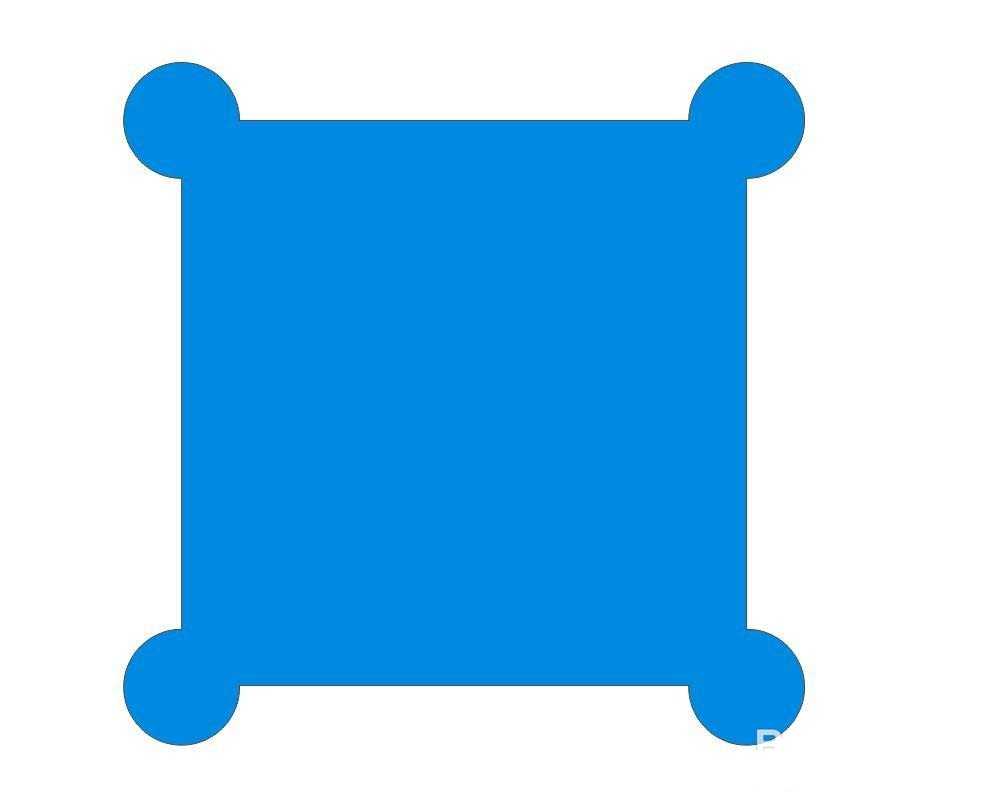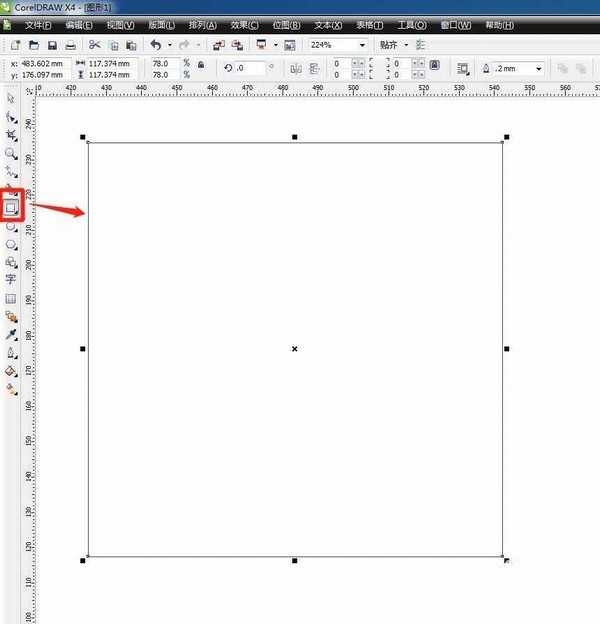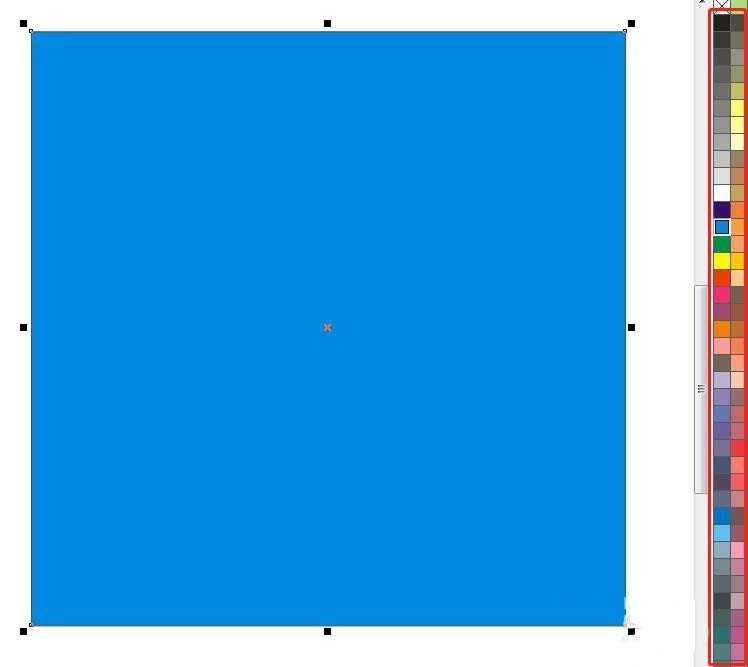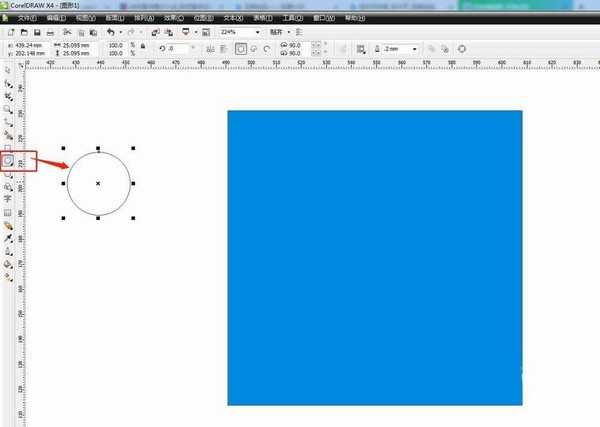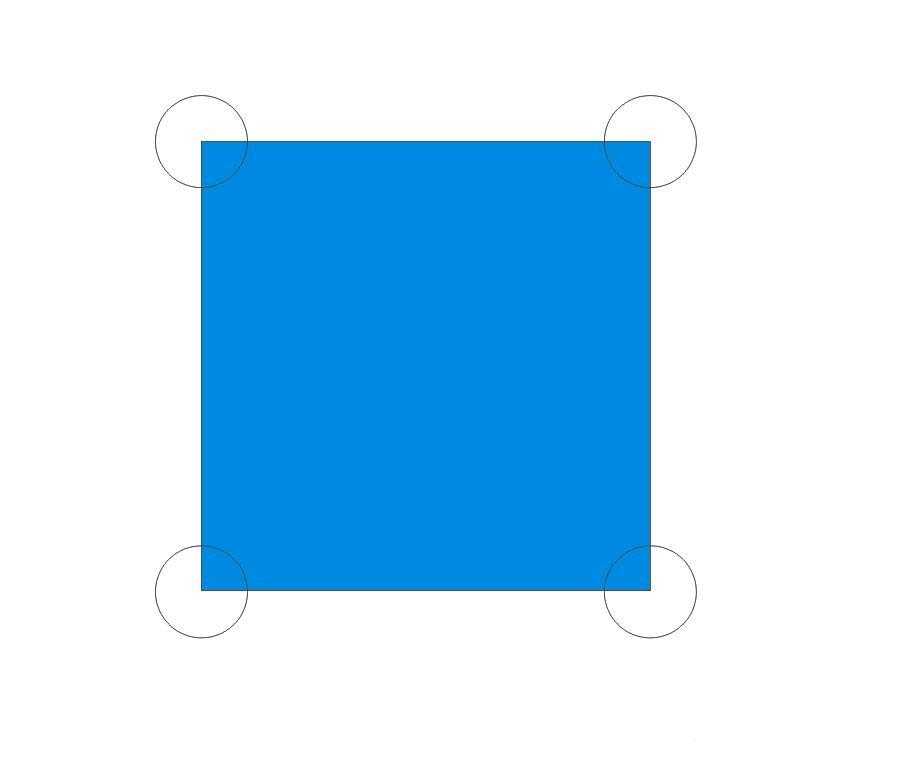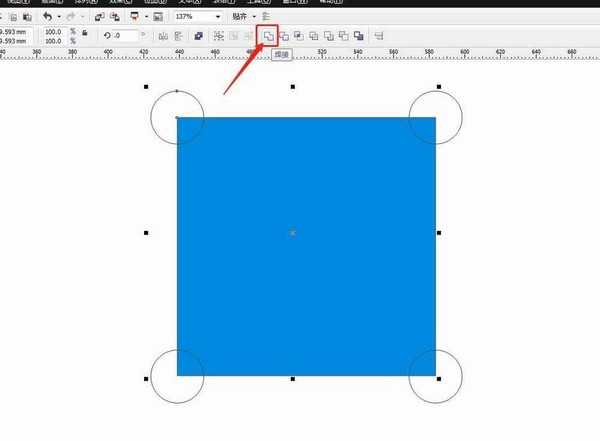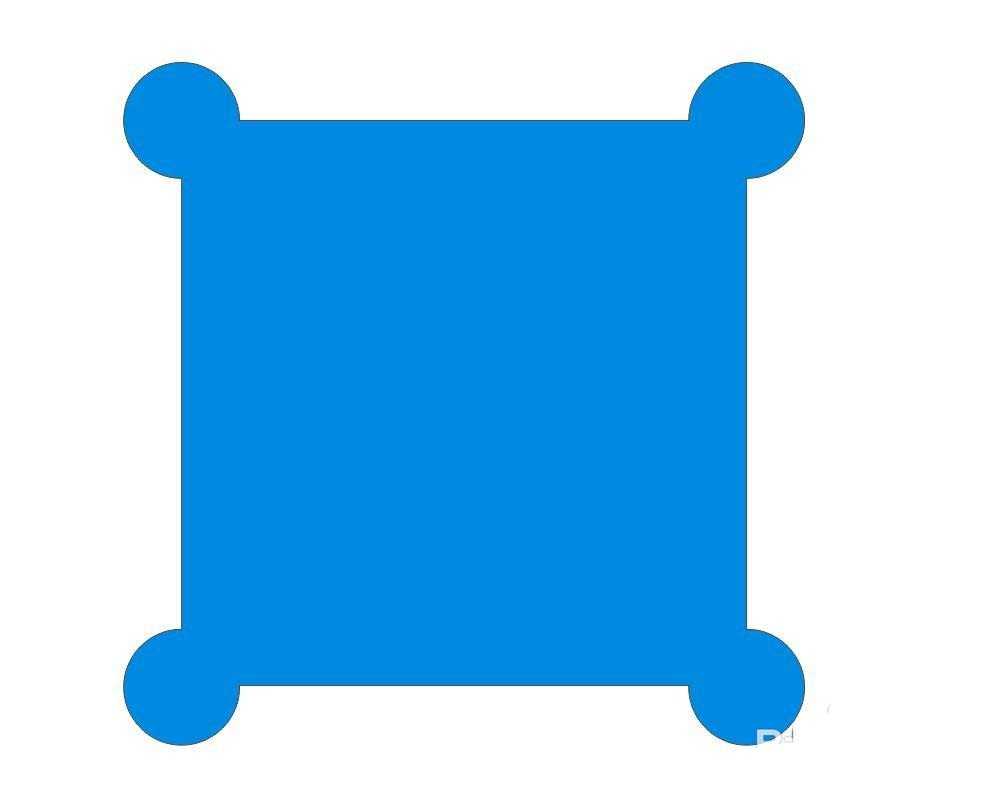站长资源平面设计
cdr布尔运算中的焊接命令怎么使用?
简介CDR布尔运算中有焊接命令,下面我们就来看看将一个正方形的四角用布尔运算中的焊接命令处理成下图最终效果的教程,请看下文详细介绍。软件名称:CorelDRAW X4 简体中文正式破解安装版(附注册序列号)软件大小:97MB更新时间:2016-05-16立即下载1、打开CDR软件,选择矩形工具,并在工
CDR布尔运算中有焊接命令,下面我们就来看看将一个正方形的四角用布尔运算中的焊接命令处理成下图最终效果的教程,请看下文详细介绍。
- 软件名称:
- CorelDRAW X4 简体中文正式破解安装版(附注册序列号)
- 软件大小:
- 97MB
- 更新时间:
- 2016-05-16立即下载
1、打开CDR软件,选择矩形工具,并在工作区内任意画一个矩形。
2、选中刚才画出的矩形,鼠标左键颜色色块,任意添加一种颜色
3、在工具栏中选择圆形工具,并在工作区内任意画一个圆形。
4、选择挑选工具,点击圆中心并拖动到方形边角,再复制三个圆形放到其它边角。
5、任意选择其中一个圆形,并按住键盘shift键,鼠标单击一下方形。此时两个图形都被选中,点击菜单栏上面的“焊接”命令。
6、重复上面动作。将其它圆形都与方形做焊接命令,得到最终结果。
以上就是cdr焊接命令的使用方法,希望大家喜欢,请继续关注。
相关推荐:
CDR怎么绘制卡通可爱的白云图形?
cdr怎么使用焊接工具制作灯泡形状的图形?
cdr怎么画香蕉?cdr绘制矢量香蕉图形教程
下一篇:cdr文字怎么添加边界效果?